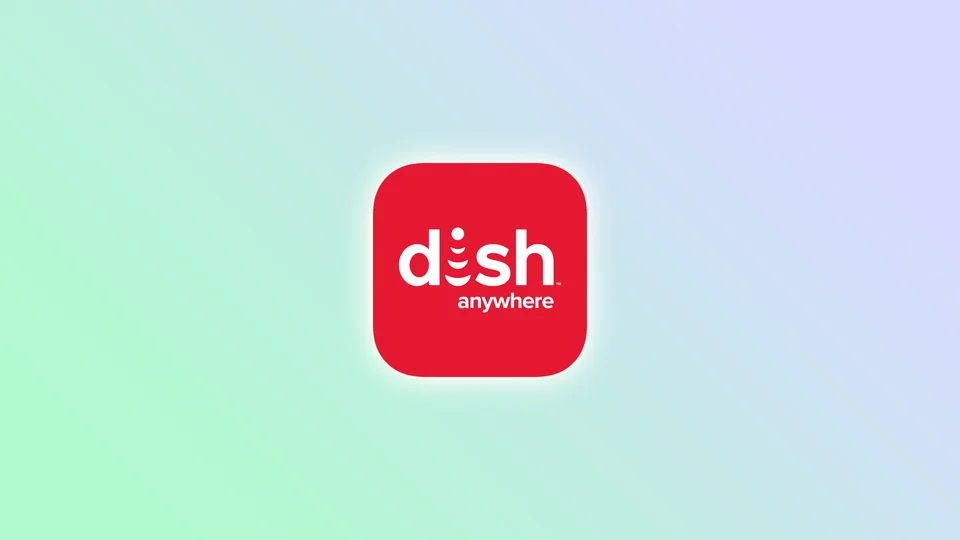Používanie telefónu ako diaľkového ovládača Dish TV môže byť pohodlný a efektívny spôsob ovládania sledovania televízie. Ak ste stratili alebo rozbili tradičný diaľkový ovládač, môžete si stiahnuť a nainštalovať aplikáciu Dish Anywhere do svojho iPhonu alebo Androidu.
Umožňuje prehľadávať, vyhľadávať a plánovať nahrávky, sledovať živé vysielanie a nahrané programy, pristupovať k tisícom titulov na požiadanie a ovládať televízor odkiaľkoľvek. Najprv však musíte spárovať svoj smartfón s televízorom Dish TV.
Preto by ste mali urobiť toto.
Ako spárovať smartfón so službou Dish TV
Ak chcete spárovať svoj iPhone alebo zariadenie so systémom Android s televízorom Dish TV, môžete postupovať podľa týchto krokov:
- Najprv si stiahnite a nainštalujte aplikáciu Dish Anywhere do svojho smartfónu.
- Potom ju otvorte a prejdite do časti Nastavenia.
- Potom vyberte položku Moje konto a prejdite na položku Párovanie zariadení.
- Nakoniec zadajte kód PIN zobrazený na obrazovke televízora a vyberte možnosť Párovať.
Po dokončení týchto krokov by mal byť váš smartfón spárovaný s televízorom Dish TV. Teraz ho môžete používať ako diaľkový ovládač a získať prístup k ďalším funkciám aplikácie DISH Anywhere.
Ako používať Dish Anywhere ako diaľkové ovládanie
Dish Anywhere je skvelá aplikácia, ktorá používateľom umožňuje prístup k ich účtu Dish TV odkiaľkoľvek na svete. Ako bolo uvedené vyššie, aplikáciu môžete používať na sledovanie živého televízneho vysielania, nahraných relácií a obsahu na požiadanie a ako diaľkový ovládač pre televíziu Dish.
Takto postupujte:
Pripojenie k prijímaču Dish TV
- Smartfón a prijímač Dish TV musia byť pripojené k rovnakej sieti Wi-Fi.
- Otvorte aplikáciu Dish Anywhere a ťuknite na ikonu Diaľkové ovládanie v spodnej časti obrazovky.
- Aplikácia automaticky vyhľadá dostupné prijímače vo vašej sieti.
- Keď aplikácia nájde váš prijímač Dish TV, zobrazí jeho názov na obrazovke zariadenia.
Začnite používať diaľkové ovládanie
Teraz, keď je váš smartfón pripojený k prijímaču Dish TV, môžete ho používať ako diaľkové ovládanie. Funkcie diaľkového ovládania v aplikácii sú veľmi podobné fyzickému diaľkovému ovládaniu, ktoré sa dodáva s prijímačom Dish TV. Pomocou aplikácie môžete meniť kanály, nastavovať hlasitosť, nahrávať relácie a pozastavovať živé vysielanie.
Ak chcete zmeniť kanál, ťuknite na číslo kanála na obrazovke aplikácie alebo potiahnite prstom doľava alebo doprava na obrazovke aplikácie. Ak chcete upraviť hlasitosť, použite ovládanie hlasitosti na obrazovke aplikácie. Ak chcete pozastaviť živé vysielanie, ťuknite na tlačidlo Pozastaviť; ak chcete pokračovať, ťuknite na tlačidlo Prehrať. Ak chcete nahrávať reláciu, ťuknite na tlačidlo Nahrávať a aplikácia začne nahrávať reláciu.
Používanie príručky
Aplikácia Dish Anywhere obsahuje aj sprievodcu, pomocou ktorého môžete vyhľadávať relácie, zobrazovať rozvrhy programov a nastavovať pripomienky. Ak k nemu chcete získať prístup, ťuknite na ikonu Sprievodca v spodnej časti obrazovky.
Seriály môžete vyhľadávať podľa názvu, herca alebo kľúčového slova. Keď nájdete seriál, ktorý chcete sledovať, ťuknite naň a aplikácia vás presunie na stránku seriálu.
Aké zariadenia podporujú službu Dish Anywhere?
Tu sú zariadenia, ktoré sú kompatibilné so službou Dish Anywhere:
- Počítače a prenosné počítače so systémom Windows alebo Mac OS.
- Zariadenia iOS vrátane iPhonov a iPadov so systémom iOS 12.0 alebo novším.
- Zariadenia so systémom Android vrátane smartfónov a tabletov so systémom Android 7.0 alebo novším.
- Zariadenia Amazon Fire TV vrátane zariadení Fire TV Stick a Fire TV Cube.
- Zariadenia Android TV vrátane Nvidia Shield a Sony Bravia.
- Zariadenia Apple TV vrátane Apple TV 4K a Apple TV HD.
- Zariadenia Roku vrátane Roku Streaming Stick a Roku TV.
- Smart televízory Samsung.
- PlayStation a Xbox.
- Google Chromecast.
Upozorňujeme, že na prístup k službe na ktoromkoľvek z týchto zariadení potrebujete predplatné Dish a účet Dish Anywhere.